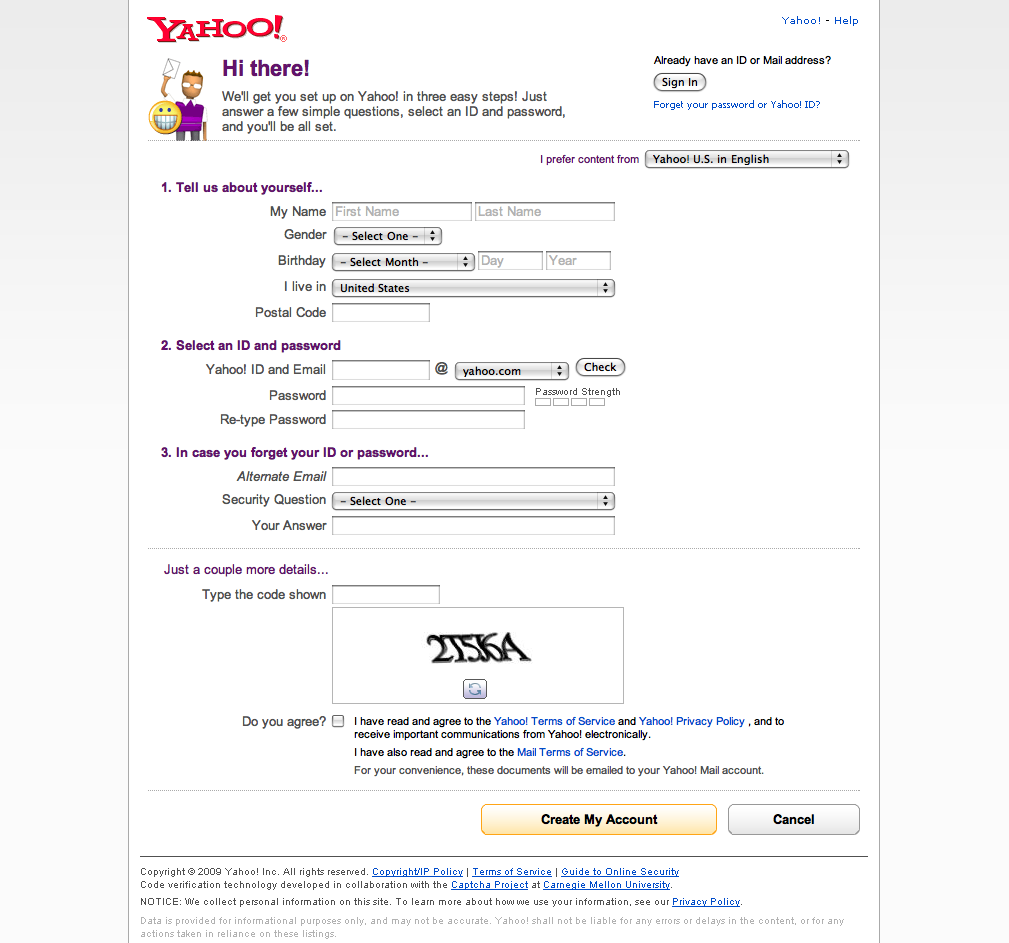BAB 4
A. Menggunakan Pelayanan Internet dalam Akses Informasi dan Komunikasi untuk Menyelesaikan Tugas-tugas yang Diberikan oleh Guru
1. Melakukan pencarian Informasi Menggunakan Situs sesuai dengan Mata pelajaran
a. www.chem-is-try.org membahas mengenai ilmu kimia
b. www.ilmukomputer.com membahas tentang ilmu komputer
c. www.fisika.lipi.go.id membahas mengenai ilmu pengetahuan
d. www.invir.com berisi contoh soal ujian atau ebtanas
2. Melakukan pencarian Informasi Menggunakan Search Engine
Dalam pembahasan ini,kita akan menggunakan Google untuk melakukan pencarian, langkah-langkahnya sebagai berikut ;
1. Jalankan browser kamu,ketikkan www.google.co.id lalu enter
2. Setelah halaman depan terbuka,masukan kata kunci pada kotak.
3. Misal mengenai majalah komputer, ketik majalah komputer lalu enter
3. Fasilitas Khusus pada Google
Misal kamu ingin melakukan pencarian Portable Document Format (PDF) mengenai majalah komputer. Kamu ingin afar Google melakukan pencarian secara tepat serta hanya mencari di halaman web yang berbahasa Indonesia. Langkah-langkahnya sebagai berikut ;
1. Jalankan browser dan ketik www.google.co.id pada address bar lalu enter
2. Klik hyperlink bertuliskan Pencarian Khusus –perhatikan bahwa semua hasil pencarian yang muncul berupa format PDF
3. Trik Pencarian Melalui Google
a. Simbol Matematika (Tanda Plus (+))
Tanda plus bekerja apabila kamu ingin mencari berbagai dokumen yang mempunyai lebih dari satu kata kunci. Misal ingin mencari nama nama pemain bola Italia pada Piala Dunia 2006, kata kuncinya :
+italia+football+player+name+world+cup+2006
Tanda plus dapat digunakan sebanyak banyaknya. Semakin banyak tanda plus maka semakin spesifik sebuah pencarian
b. Simbol Matematika (Tanda Minus(-))
Simbol ini dapat diartikan ‘kecuali’ yang bekerja jika kamu tidak ingin menampilkan dokumen yang berisi kata yang terdapat di belakang tanda minus.
c. Tanda Kutip (“)
Jika kamu hanya ingin memperoleh halaman web yang mengandung katamajalah komputer maka ikuti langkah-langkah berikut;
1. Buka www.google.co.id, ketikkan kata kunci pencarian dengan ditambahkan tanda petik di awal dan di akhir kata kunci pencarian
2. Tekan enter
3. Bandingkan hasil yang diperoleh menggunakan cara ini dengan pencarian tanpa menambahkan tanda petik.
d. Tanda (~)
Penggunaan sinonim dapat dilakukan dengan menambahkan tanda (~) di depan istilah yang kamu cari. Misal kamu menggunakan tanda (~) di depan kata kunci toko buku intelek maka selain menampilkan dokumen yag mengandung kata ‘toko buku intelek’, google juga akan menampilkan file yang mengandung kata-kata seperti ‘toko’ atau ‘buku’
d. Operasi Boolean (OR)
Operasi OR biasa diartikan ‘atau’. Dengan mengetikkan kata yang kamu hubungkan dengan kata OR,hasil pencarian Google akan menampilkan dokumen yang berisi salah satu dari kata yang kamu masukkan. Misal kata kuncinya ‘komputer OR matematika’
B. Penggunaan Layanan Chatting untuk Berkomunikasi
CHAT merupakan kependekan dari Conversational Hypertext Access Technology,yaitu suatu sistem yang dapat digunakan untuk berkomunikasi dengan pengguna Internet di seluruh dunia secara real-time dan online. Kamu dapat berinteraksi langsung melalui e-mail atau group atau chatting. Salah satu program untuk chatting adalah mIRC. mIRC menyediakan antarmuka yang mudah digunakan untuk dapat berhubungan dengan jaringan IRC (virtual). Kamu dapat memperoleh program ini di http://www.mirc.com
Untuk melakukan chatting dengan menggunakan mIRC ikuti langkah-langkah berikut:
1. Jalankan program mIRC,setelah muncul jendelanya klik Continue
2. Lalu akan muncul mIRC options masukkan nama dan alamat e-mail kamu
3. Klik Vconnect To Server,pilih Channel
C. Penggunaan Mailing List di YahooGroups untuk berkomunikasi
1. Membuat mailing list’
a. Jalankan browser, buka situs yahoogroups di http://groups.yahoo.com
b. Klik sign uin dan lakukan login
c. Klik create a group,klik salah satu kategori
d. Klik link internet,kli tombol place my group here
e. Ketikan nama milis kamu,deskripsikan singkat tenteng milis kamu kemudian klik Continue
f. Krtikkan huruf ke dalam kotak Words Verification lalu continue
g. Klik Customize Your Group-klik invite people to join
2. Berkirim e-mail menggunakan mailing list
a. Buka account e-mail kamu,ketikkan alamat milis kamu di kotak To
b.klik tombol send setiap milis akan menerima kiriman e-mail.
1. Melakukan pencarian Informasi Menggunakan Situs sesuai dengan Mata pelajaran
a. www.chem-is-try.org membahas mengenai ilmu kimia
b. www.ilmukomputer.com membahas tentang ilmu komputer
c. www.fisika.lipi.go.id membahas mengenai ilmu pengetahuan
d. www.invir.com berisi contoh soal ujian atau ebtanas
2. Melakukan pencarian Informasi Menggunakan Search Engine
Dalam pembahasan ini,kita akan menggunakan Google untuk melakukan pencarian, langkah-langkahnya sebagai berikut ;
1. Jalankan browser kamu,ketikkan www.google.co.id lalu enter
2. Setelah halaman depan terbuka,masukan kata kunci pada kotak.
3. Misal mengenai majalah komputer, ketik majalah komputer lalu enter
3. Fasilitas Khusus pada Google
Misal kamu ingin melakukan pencarian Portable Document Format (PDF) mengenai majalah komputer. Kamu ingin afar Google melakukan pencarian secara tepat serta hanya mencari di halaman web yang berbahasa Indonesia. Langkah-langkahnya sebagai berikut ;
1. Jalankan browser dan ketik www.google.co.id pada address bar lalu enter
2. Klik hyperlink bertuliskan Pencarian Khusus –perhatikan bahwa semua hasil pencarian yang muncul berupa format PDF
3. Trik Pencarian Melalui Google
a. Simbol Matematika (Tanda Plus (+))
Tanda plus bekerja apabila kamu ingin mencari berbagai dokumen yang mempunyai lebih dari satu kata kunci. Misal ingin mencari nama nama pemain bola Italia pada Piala Dunia 2006, kata kuncinya :
+italia+football+player+name+world+cup+2006
Tanda plus dapat digunakan sebanyak banyaknya. Semakin banyak tanda plus maka semakin spesifik sebuah pencarian
b. Simbol Matematika (Tanda Minus(-))
Simbol ini dapat diartikan ‘kecuali’ yang bekerja jika kamu tidak ingin menampilkan dokumen yang berisi kata yang terdapat di belakang tanda minus.
c. Tanda Kutip (“)
Jika kamu hanya ingin memperoleh halaman web yang mengandung katamajalah komputer maka ikuti langkah-langkah berikut;
1. Buka www.google.co.id, ketikkan kata kunci pencarian dengan ditambahkan tanda petik di awal dan di akhir kata kunci pencarian
2. Tekan enter
3. Bandingkan hasil yang diperoleh menggunakan cara ini dengan pencarian tanpa menambahkan tanda petik.
d. Tanda (~)
Penggunaan sinonim dapat dilakukan dengan menambahkan tanda (~) di depan istilah yang kamu cari. Misal kamu menggunakan tanda (~) di depan kata kunci toko buku intelek maka selain menampilkan dokumen yag mengandung kata ‘toko buku intelek’, google juga akan menampilkan file yang mengandung kata-kata seperti ‘toko’ atau ‘buku’
d. Operasi Boolean (OR)
Operasi OR biasa diartikan ‘atau’. Dengan mengetikkan kata yang kamu hubungkan dengan kata OR,hasil pencarian Google akan menampilkan dokumen yang berisi salah satu dari kata yang kamu masukkan. Misal kata kuncinya ‘komputer OR matematika’
B. Penggunaan Layanan Chatting untuk Berkomunikasi
CHAT merupakan kependekan dari Conversational Hypertext Access Technology,yaitu suatu sistem yang dapat digunakan untuk berkomunikasi dengan pengguna Internet di seluruh dunia secara real-time dan online. Kamu dapat berinteraksi langsung melalui e-mail atau group atau chatting. Salah satu program untuk chatting adalah mIRC. mIRC menyediakan antarmuka yang mudah digunakan untuk dapat berhubungan dengan jaringan IRC (virtual). Kamu dapat memperoleh program ini di http://www.mirc.com
Untuk melakukan chatting dengan menggunakan mIRC ikuti langkah-langkah berikut:
1. Jalankan program mIRC,setelah muncul jendelanya klik Continue
2. Lalu akan muncul mIRC options masukkan nama dan alamat e-mail kamu
3. Klik Vconnect To Server,pilih Channel
C. Penggunaan Mailing List di YahooGroups untuk berkomunikasi
1. Membuat mailing list’
a. Jalankan browser, buka situs yahoogroups di http://groups.yahoo.com
b. Klik sign uin dan lakukan login
c. Klik create a group,klik salah satu kategori
d. Klik link internet,kli tombol place my group here
e. Ketikan nama milis kamu,deskripsikan singkat tenteng milis kamu kemudian klik Continue
f. Krtikkan huruf ke dalam kotak Words Verification lalu continue
g. Klik Customize Your Group-klik invite people to join
2. Berkirim e-mail menggunakan mailing list
a. Buka account e-mail kamu,ketikkan alamat milis kamu di kotak To
b.klik tombol send setiap milis akan menerima kiriman e-mail.
 |
| Klik contact |
 | |
| Klik Add list |
 |
| Tulis nama list. Masukan kontak yg ingin ditambahkan |
 |
| Save email yg telah dimasukan |
 | |
| Mailing list sukses dibuat |
Read Users' Comments (0)